WindowsMediaのライブ配信
何と、Windows Mediaも配信できてしまうんですね。すごいです!!
ここでは、USBカメラの映像を、Windows Media EncoderとHelix Universal Serverを使ってライブ配信する方法を紹介します。USBカメラ、Encoder、Serverは全て1台のWinXPマシン上で動かしています。
Windows Mediaエンコーダによるエンコード
- スタートメニューから「すべてのプログラム」→「Windows Media」→「Windows Mediaエンコーダ」を選択し、「Windows Mediaエンコーダ」を起動します。
(クリックすると拡大します。写っている映像は私のPC98マシンです。)
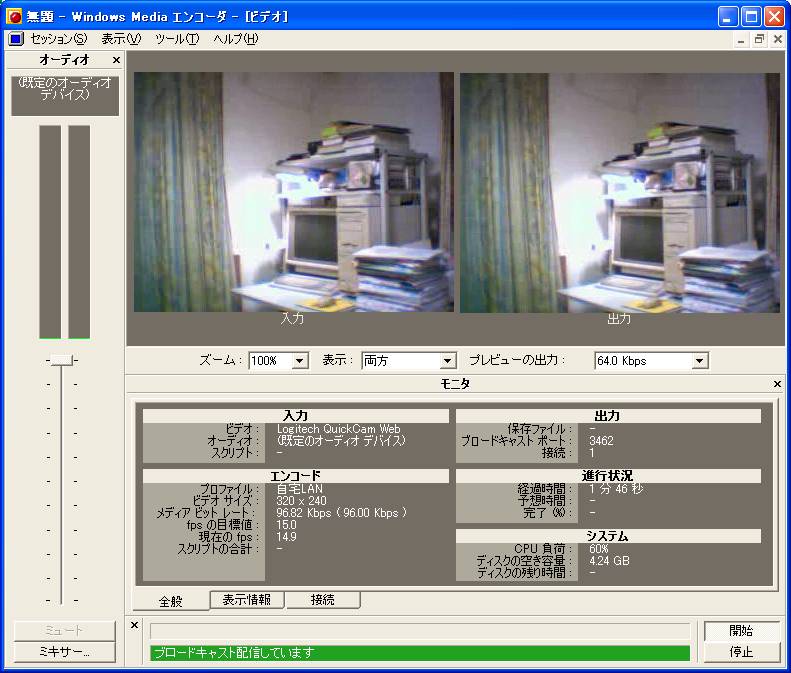
- セッションメニューから「新しいセッションウィザード」を選択します。セッションの選択では、「接続したデバイスまたはコンピュータの画面から、ライブイベントをブロードキャスト配信する」を選択します。「次へ」をクリックします。
- デバイスオプションでは、ビデオをチェックし、プルダウンメニューから、「LogitechOuickCamWeb」を選択します。「次へ」をクリックします。
- ブロードキャスト接続画面では、ブロードキャストに使用するHTTPポートを指定します。
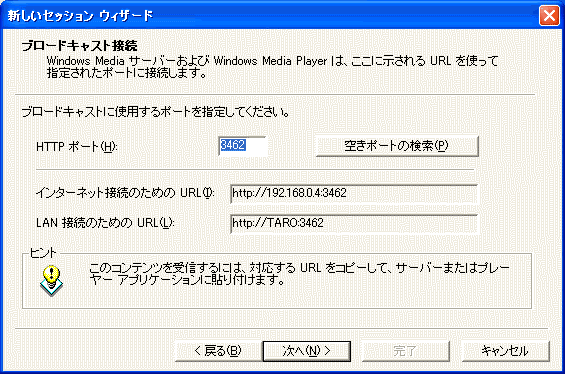
- デフォルトで表示されるポート(8080)が既に使われているとのメッセージが出たら、「空きポートの検索」ボタンをクリックして別のポートを指定します。「次へ」をクリックします。
- デフォルトで表示されるポート(8080)が既に使われているとのメッセージが出たら、「空きポートの検索」ボタンをクリックして別のポートを指定します。「次へ」をクリックします。
- プロファイルの選択画面が表示されます。視聴者の回線速度に応じたプロファイルを選択します。適当なプロファイルが無い場合は、「プロファイルの作成と管理」をクリックして新しく作成します。
- ファイルへの保存オプション画面が表示されます。保存する場合は、「ブロードキャストのコピーを保存する」にチェックをいれます。保存の必要が無ければ、そのまま「次へ」をクリックします。
- ビデオオプション画面が表示されます。デフォルトの「いいえ」で、そのまま「次へ」をクリックします。
- 表示情報画面が表示されます。題名、作成者、著作権等の情報を入力します。「次へ」をクリックします。
- 設定内容の確認画面が表示されます。「完了」をクリックします。
- エンコーダの右下の「開始」ボタンをクリックすると、配信が開始されます。
Serverの設定
- Helix Administratorを起動します。
(クリックすると拡大します。写っている映像は私のPC98マシンです。)
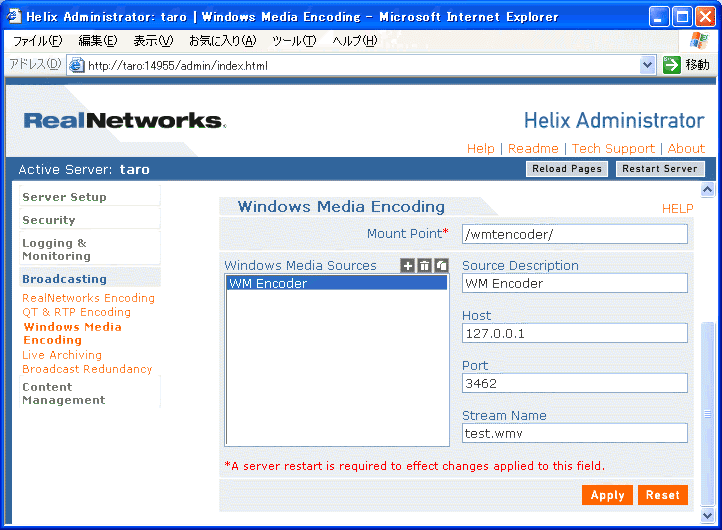
- 左側メニューの「Broadcasting」→「WindowsMediaEncoding」を選択します。
- 「SourceDescription」に適当な名前を入力します。
- 「Host」にエンコーダのアドレスを入力します。ここでは同じマシンなので「127.0.0.1」とします。
- 「Port」にエンコーダのポート番号を入力します。エンコーダのブロードキャスト接続で設定した値を入力します。
- 「StreamName」に適当な名前を入力します。拡張子は、「.wmv」とします。
- 左側メニューの「Broadcasting」→「WindowsMediaEncoding」を選択します。
WindowsMediaPlayerによる受信
- ライブ配信ビデオを受信する場合は、WindowsMediaPlayerのアドレス欄に以下のURLを指定します。「taro」の部分は、サーバの名前またはアドレスを指定します。
mms://taro/wmtencoder/test.wmv
- 下記は、WindowsMediaPlayerで受信した画像です。

Copyright (c) 2002 Hiroshi Nakamura. All rights reserved.